192.168.0.1路由器设置图文使用教程_192.168.0.1设置方法
网络技术是从1990年代中期发展起来的新技术,它把互联网上分散的资源融为有机整体,实现资源的全面共享和有机协作,使人们能够透明地使用资源的整体能力并按需获取信息。资源包括高性能计算机、存储资源、数据资源、信息资源、知识资源、专家资源、大型数据库、网络、传感器等。 当前的互联网只限于信息共享,网络则被认为是互联网发展的第三阶段。
很多小伙伴们都知道192.168.0.1是登陆的地址,那么登陆进了192.168.0.1之后要怎么设置呢?下面是学识网小编整理的192.168.0.1教程,供您参考。
192.168.0.1路由器设置教程
第一步:设备连接:路由器背部有四个lan接口,用来连接的。旁边的是WAN/Internet接口,用来连接宽带的接口,再旁边是一个复位键。

第二步:IP地址设置:首先点击电脑“开始”,选择“控制面板”。
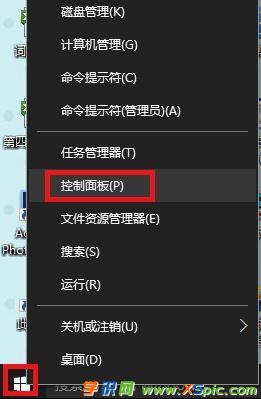
然后点击“网络连接”,右击已连接的网络上,在弹出的菜单中,点击“属性”,如下图所示。
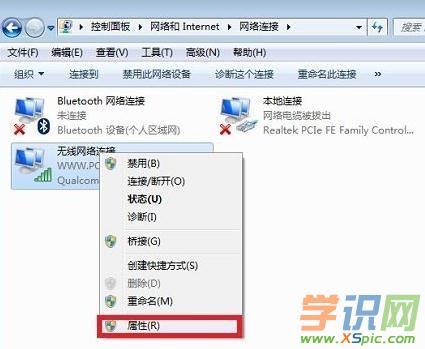
在打开的网络属性中,选中“Internet协议版本4(TCP/IPv4)”,然后下方的“属性”,如下图所示。
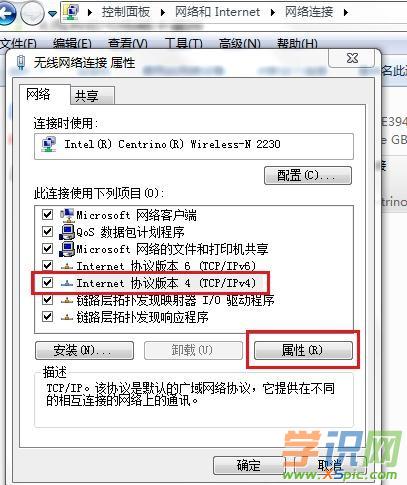
在打开的Internet协议属性窗口中,设置为“ip为自动获取,DNS服务器为自动获取”,点击确定。
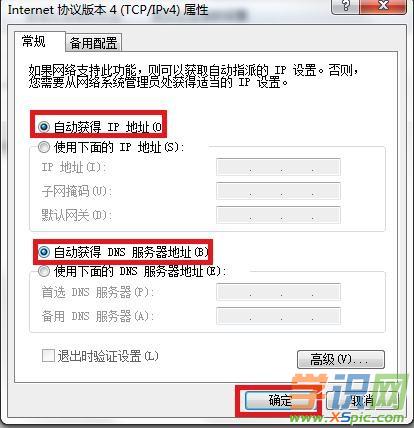
第三步:参数密码设置:在浏览器中输入“192.168.0.1”这个地址。打开后,会弹出一个账户和密码输入框,在里面输入用户名、密码(一般都默认为admin),点击确定进入路由器设置页面。
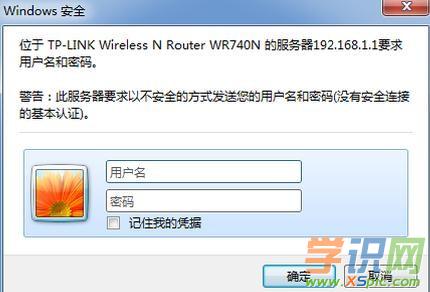
登录路由器控制面板后,在页面左边可以找到路由器的无线设置,点击无线安全设置。如下图。
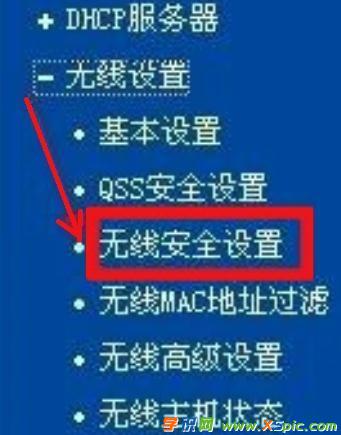
点击无线安全设置之后会出现PSK密码,在PSK密码框中输入你想要设置的无线WIFI密码点击确定即可,如下图。
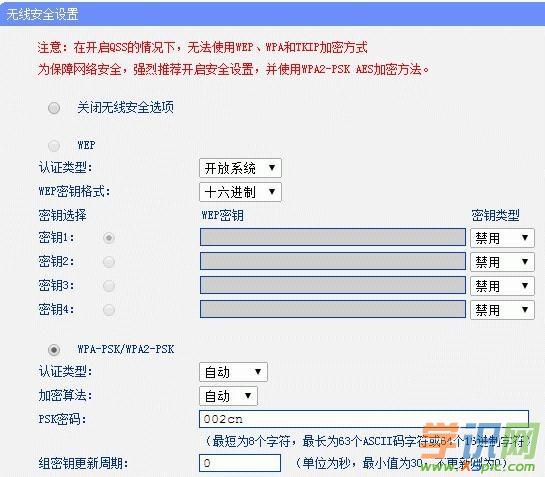
192.168.0.1路由器设置的相关文章:
1.
2.
3.
4.
5.
本文地址:http://www.xspic.com/diannao/luyouqijichu/1408125.htm
以上内容来自互联网,请自行判断内容的正确性。若本站收录的信息无意侵犯了贵司版权,请给我们来信(xspiccom@163.com),我们会及时处理和回复,谢谢.
网络的神奇作用吸引着越来越多的用户加入其中,正因如此,网络的承受能力也面临着越来越严峻的考验―从硬件上、软件上、所用标准上......,各项技术都需要适时应势,对应发展,这正是网络迅速走向进步的催化剂。
……